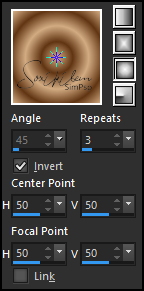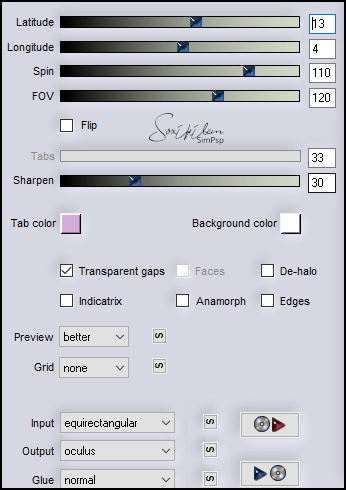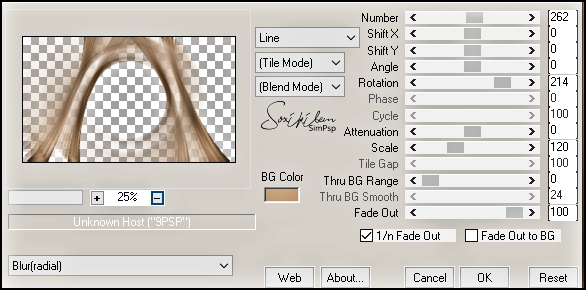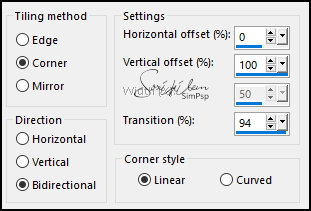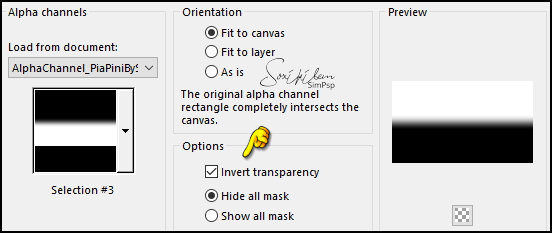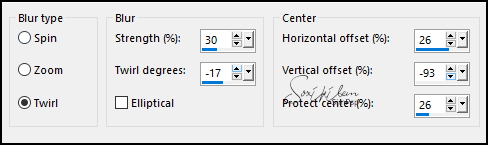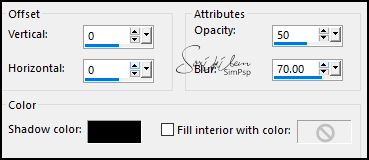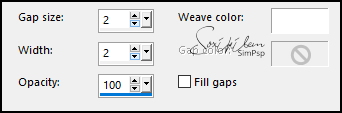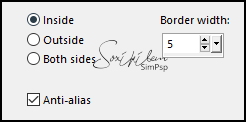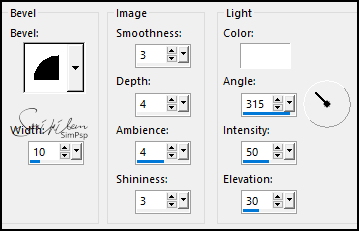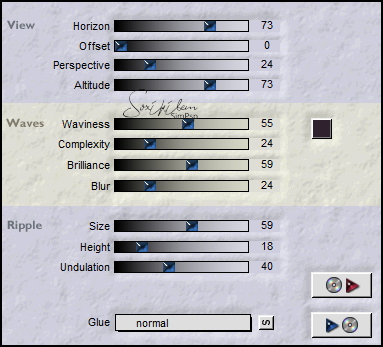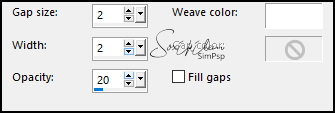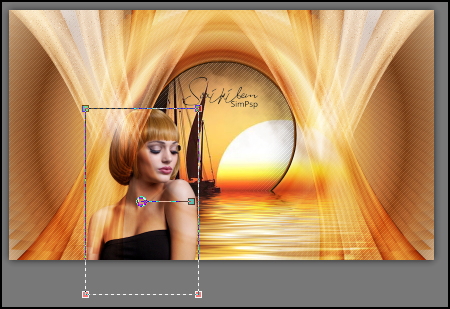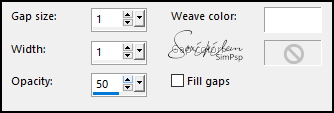TRADUÇÕES: Obrigada aos nossos tradutores!
MATERIAL 1 Tube Principal a sua escolha 1 Misted Paisagem a sua escolha decorPiaBySoxikibem TituloPia_BySoxikibem AlphaChannel_PiaPiniBySoxikibem
PLUGINS Flaming Pear > Flexify 2, Flood Mura's Meister > Copies
Este Tutorial foi escrito por
Soxikibem, qualquer semelhança é mera coincidência. Tutorial elaborado no PSP 2022
O meu agradecimento as Tubeiras pelos Tubes e Masks
Fique a vontade para mudar os Blends das layers, pois dependendo das cores e imagens o resultado pode mudar.
TUTORIAL
1 - Abrir o material no PSP, duplique e feche os originais. Escolha quatro cores para trabalhar. Foreground: #613513 Background: #d2ab82 Cor 3: #ffffff Cor 4: 000000
2 - Abra a cópia do AlphaChannel_PiaPiniBySoxikibem. Pintar com um Gradiente Sunburst, formado pelas cores do Foreground e Background:
3 - Layers > Duplicate. Effects > Geometric Effects > Perspective - Horizontal: 95, Transparent. Effects > Geometric Effects > Perspective - Horizontal: -95, Transparent. Layers > Duplicate. Pick Tool: Position X 0, Position Y 300. Layers > Merge > Merge Down.
4 - Layers > New Raster Layer. Selections > Load/Save Selections > Load Selection From Alpha Channel: Selection #2. Com a ferramenta Flood Fill, configurada em Opacity 30%, pintar com a cor 3 #ffffff (branca). Retorne para 100% a opacidade do Flood Fill. Selections > Select None. Layers > Arrange > Move Down.
5 - Ativar a Layer Copy of Raster 1. Layers > Merge > Merge Down.
6 - Effects > Plugins > Flaming Pear > Flexify 2:
Pick Tool: Position X 15, Position Y 0. Layers > Duplicate. Image > Mirror > Mirror Horizontal. Layers > Merge > Merge Down.
7 - Layers > Duplicate. Effects > Plugins > Mura's Meister > Copies:
Layers > Arrange > Move Down. Layers > Properties > General > Blend Mode Overlay. Layers > Duplicate. Image > Mirror > Mirror Horizontal.
8 - Ativar a Layer do Topo. Effects > Image Effects > Seamless Tiling:
9- Layers > Properties > General > Blend Mode Screen. Layers > Duplicate. Image > Mirror > Mirror Vertical. Layers > Merge > Merge Down.
10 - Layers > Load/Save Mask > Load Mask From Alpha Channel: Selection #3.
Layers > Merge > Merge Group. Adjust > Add/Remove Noise > Add Noise: Random, 5, Monochrome marcado.
11 - Ativar a Layer Raster 1. Selections > Load/Save Selections > Load Selection From Alpha Channel: Selection #1. Edit > Copy no Misted Paisagem. Edit > Paste As New Layer. Posicionar e mover como preferir com a ferramenta Move Tool.
12 - Selections > Invert. Adjust > Blur > Radial Blur:
13 - Selections > Invert. Layers > New Raster Layer. Effects > 3D Effects > Cutout: Shadown Color: #000000 (preto)
14 - Effects > Texture Effects > Weave: Weave color: #ffffff (branca)
Adjust > Sharpness > Sharpen. Effects > 3D Effects > Drop Shadow: 0, 0, 100, 30, Color: #000000 (preto)
15 - Selections > Modify > Select Selection Borders:
16 - Layers > New Raster Layer. Pintar com a cor do foreground. Effects > 3D Effects > Inner Bevel:
Selections > Select None. Layers > Merge > Merge Down duas vezes.
17 - Effects > Plugins > Flaming Pear > Flood:
18 - Ativar a Layer Raster 1. Effects > Texture Effects > Weave: Weave color: #ffffff (branca)
19 - Ativar a layer da paisagem. Edit > Copy no tube personagem. Edit > Paste As New Layer. Image > Resize se for necessário. Se estiver usando o do material, o resize foi de 60%. Posicionar à sua escola, veja abaixo como posicionei no meu trabalho:
20 - Effects > Plugins > Flaming Pear > Flood:
21 - Edit > Copy Special > Copy Merged. Image > Add Borders > Symmetric: 1px - Color: cor do Foreground. Selections > Select All. Image > Add Borders > Symmetric: 20px com qualquer cor. Selections > Invert. Edit > Paste Into Selections.
22 - Adjust > Blur > Gaussian Blur: 30. Adjust > Add/Remove Noise > Add Noise: Random, 5, Monochrome marcado. Selections > Select None.
23 - Image > Add Borders > Symmetric: 1px Color: cor do Foreground. Selections > Select All. Image > Add Borders > Symmetric: 30px com qualquer cor. Selections > Invert. Edit > Paste Into Selections.
24 - Adjust > Blur > Gaussian Blur: 30. Effects > Texture Effects > Weave: Weave color: #ffffff (branca)
Selections > Select None.
25 - Edit > Copy no TituloPia_BySoxikibem. Edit > Paste As New Layer. Posicionar à sua escolha.
26 - Edit > Copy no decorPiaBySoxikibem. Edit > Paste As New Layer. Pick Tool: Position X 50, Position Y 31.
27 - Image > Add Borders > Symmetric: 1px - Color: cor do Foreground.
28 - Aplicar sua marca d'água ou assinatura. File > Export > JPEG Optimizer.
CRÉDITOS: Versão 1 & 2 Criação - Formatação e Art Final by Soxikibem Tube Personagem & Misted: Tubed by Pqna&Alice
Sinta-se à vontade para enviar suas versões. Terei todo o prazer em publicá-las em nosso site.
|